发布游戏
阅读本文大概需要 5 分钟。
完成所有功能,接下来就是将游戏发布到线上直面玩家了!不过在此之前创作者们可以先在手机上测试一下自己的游戏,来排查潜在的手机上运行特有 BUG。本章节将会带领大家学习如何将游戏发布到我们的官方平台,并在手机上玩到它。
关于游戏内容合规问题请查阅产品手册:管理发布游戏 | 产品手册
1. 设定房间最大用户数量
在发布游戏之前,首先要设定好我们的游戏单个房间最大可容纳多少人。在口袋方舟编辑器中,与房间内容纳人数相关的的设置有两个:
玩家数量上限。
服务器预留玩家数量。
第一个参数决定了单个房间内最大可以容纳的玩家数量,要注意的是这个数量包含了预留玩家的位置的。
预留玩家指的是除去正常点击开始游戏进入的玩家,比如通过好友邀请加入房间、通过好友“当前正在玩”功能跟房进入的玩家。
简单来讲,如果我们设置“玩家数量上线”为 5,设置“预留玩家数量”为 1 ,假设现在用户全部是通过在游戏详情页,点击“开始游戏”按钮进入的,那么该房间最多可以进入 4 个人,因为预留了 1 个空位。
开启服务器预留玩家后对匹配的影响
设定服务器预留数量后,当玩家加入游戏时,将优先匹配有好友关系的房间;当同时存在多个好友关系房间时,则优先向房间内人数较多的房间内分配。
了解概念之后我们来看看在编辑器中如何设置它们:
在编辑器主界面右上角点击设置按钮。
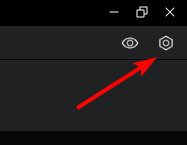
在设置界面中选中世界设置 --> 房间设置。
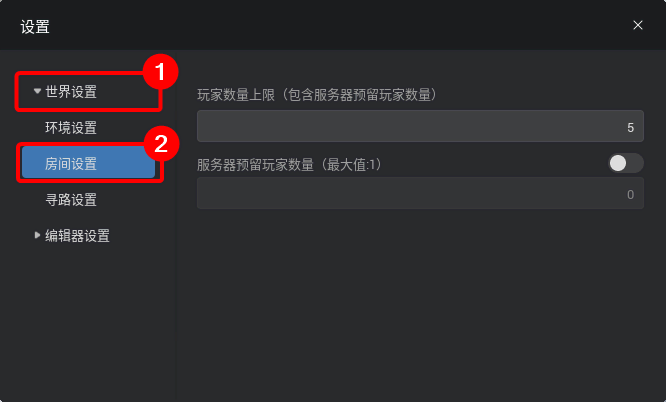
设置最大玩家数量上限(范围 5 ~ 50) 。这里我设置为 10 ,大家可以根据游戏需求设置不同的数值。
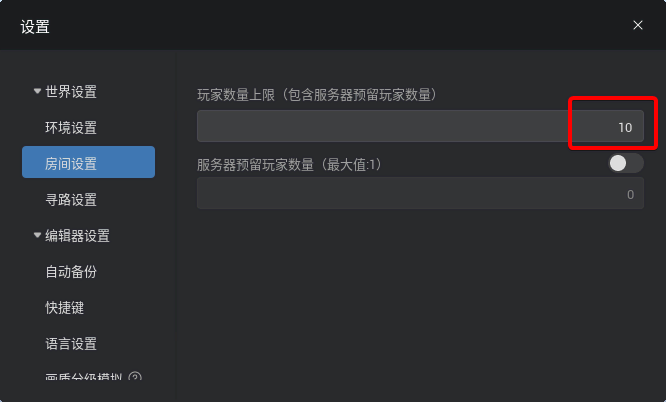
设置服务器预留玩家数量。这里我为了演示功能,将它开启并设置为 1 。同样这个值也需要大家根据实际需求设置。
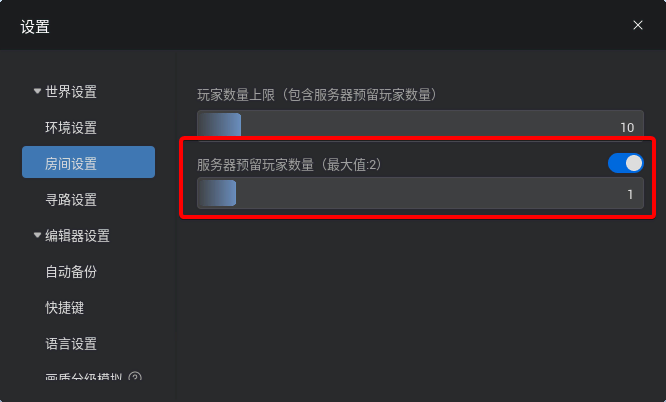
这样第一步就完成了,接下来创作者们可以关闭设置窗口,进行第二部分的学习了。
2. 上传游戏并在创作者后台查看
想要在平台中玩到大家创作的游戏的话,首先需要将游戏工程上传到官方服务器中。等待工程上传完毕后,我们就可以在创作者后台看它的详细信息了。接下来我们就来一起动手上传第一个游戏吧!
在编辑器左上角点击发布按钮 --> 点击发布游戏按钮。
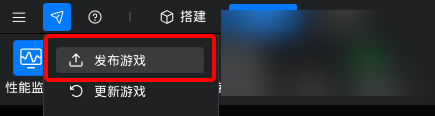
在发布游戏界面填入游戏名称、发布说明,然后按需勾选是否接入 MGS 、是否是单机模式。这里我将游戏命名为《口袋方舟启动!》,填入本次更新的说明:测试游戏。
关于单机模式
- 勾选
单机模式选项后发布的游戏会变为单机,无法与平台其它用户联机游戏。
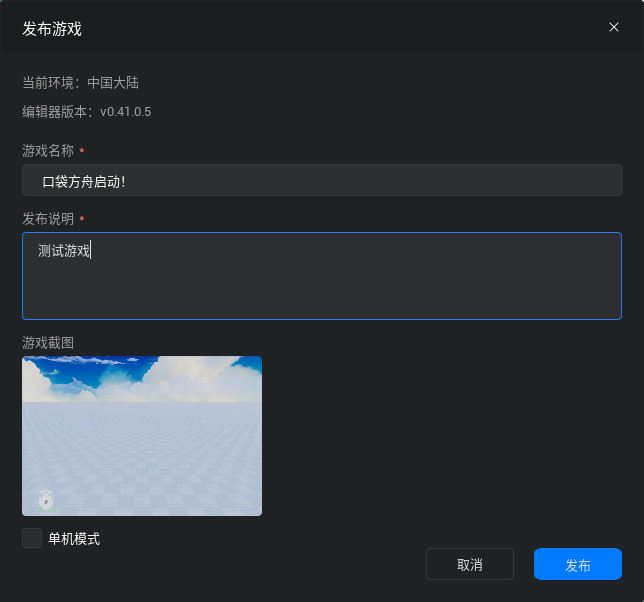
- 勾选
全部设置好之后就可以点击发布游戏按钮了,等待上传完毕编辑器会自动打开浏览器进入到创作者后台界面。(如果你的浏览器没有自动跳转,也可以手动进入创作者后台:创作者后台)
3. 在创作者后台设置游戏素材
关于测试游戏
如果只是想使用真机测试游戏,可以先不上传素材。素材仅在正式上线时需要上传。
根据后台的提示上传游戏 ICON 、首页图、详情页素材等资料,上传好后等待审核即可。关于素材规范细则请阅读产品手册:游戏图标规范
- 游戏名称:游戏上线后用户看到的名字,可在创作者中心进行二次编辑;
- 游戏图标:游戏图标;
- 首页图:游戏的预览大图(主要曝光入口);
- 游戏分类&标签:设置游戏对应的分类和标签,提高游戏曝光;

4. 使用手机测试游戏
在创作者后台选中想要测试的游戏,在左上角点击“总览”进入到游戏信息总览界面:
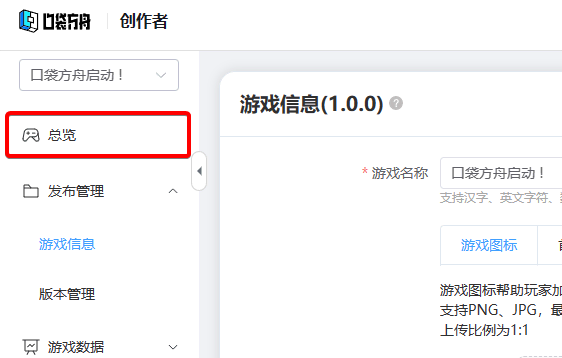
在游戏总览页面中的基础信息模块,点击“游戏测试”按钮:
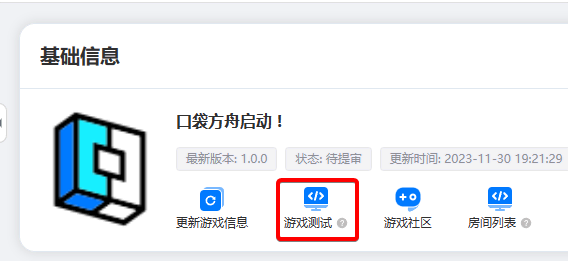
点击“游戏测试”按钮后会弹出一个二维码,之后我们就可以使用 APP 扫码进入游戏了:
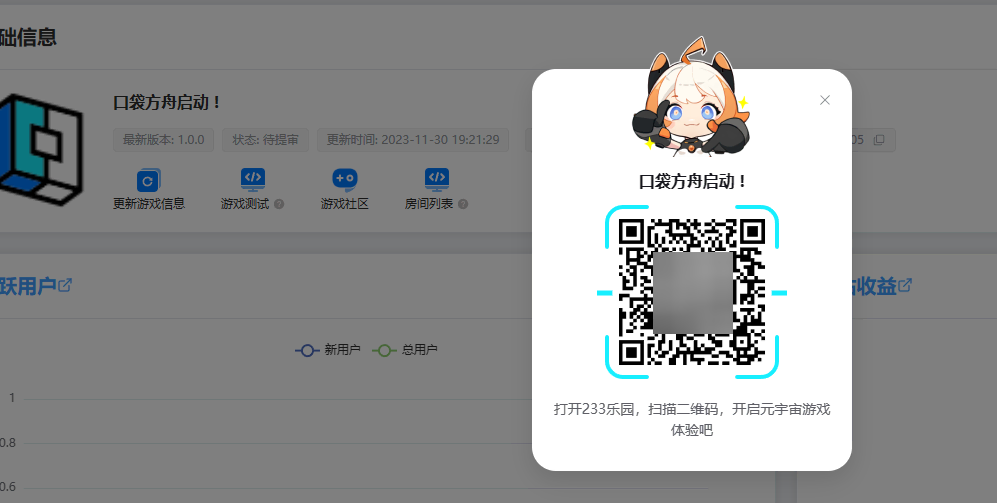
启动 APP ,在首页右上角找到“扫码”按钮(下图中蓝框标记的按钮),点击按钮之后会弹出扫码窗口,接下来就可以使用手机扫描上一步中的二维码了。如果是第一次使用扫码功能,可能会弹出摄像机使用权限弹框,如确定使用该功能请点击同意。
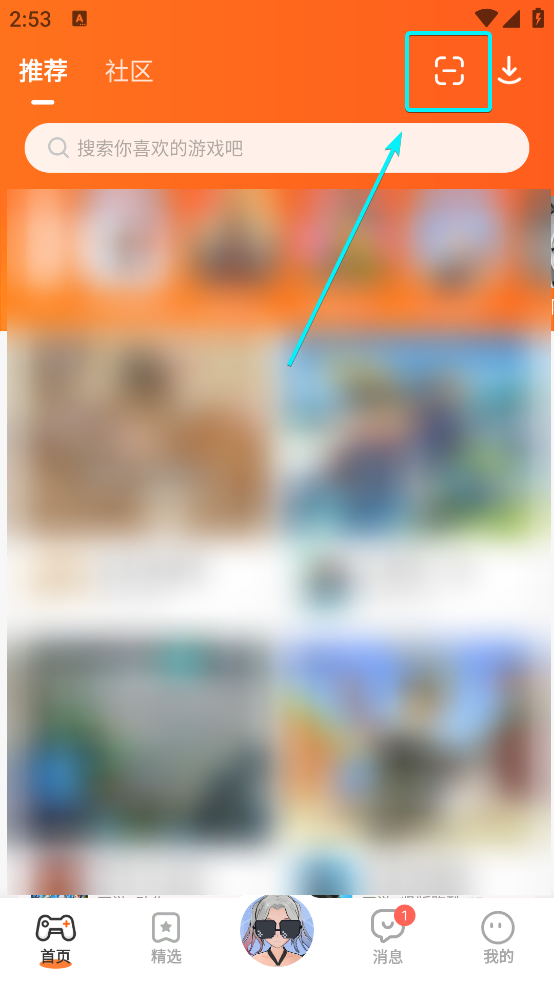
扫描之后会弹出游戏预览界面,在这个界面中可以看到该游戏的已上传版本,创作者可以选择指定版本点击“开始”按钮进入游戏测试。
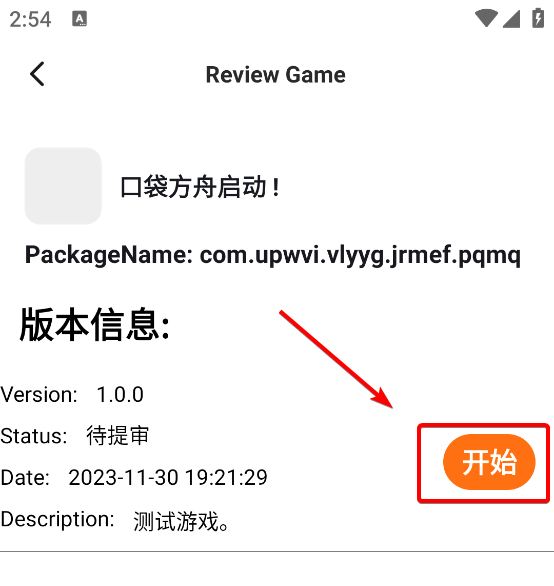
5. 提交审核等待正式上线
当我们所有测试全部结束,就可以填写素材与游戏介绍等内容准备上线了 !
- 在下图 1 号区域内需要填写所有带有 * 号的内容。
- 填写无误后点击提交审核,等待游戏审核即可上线。
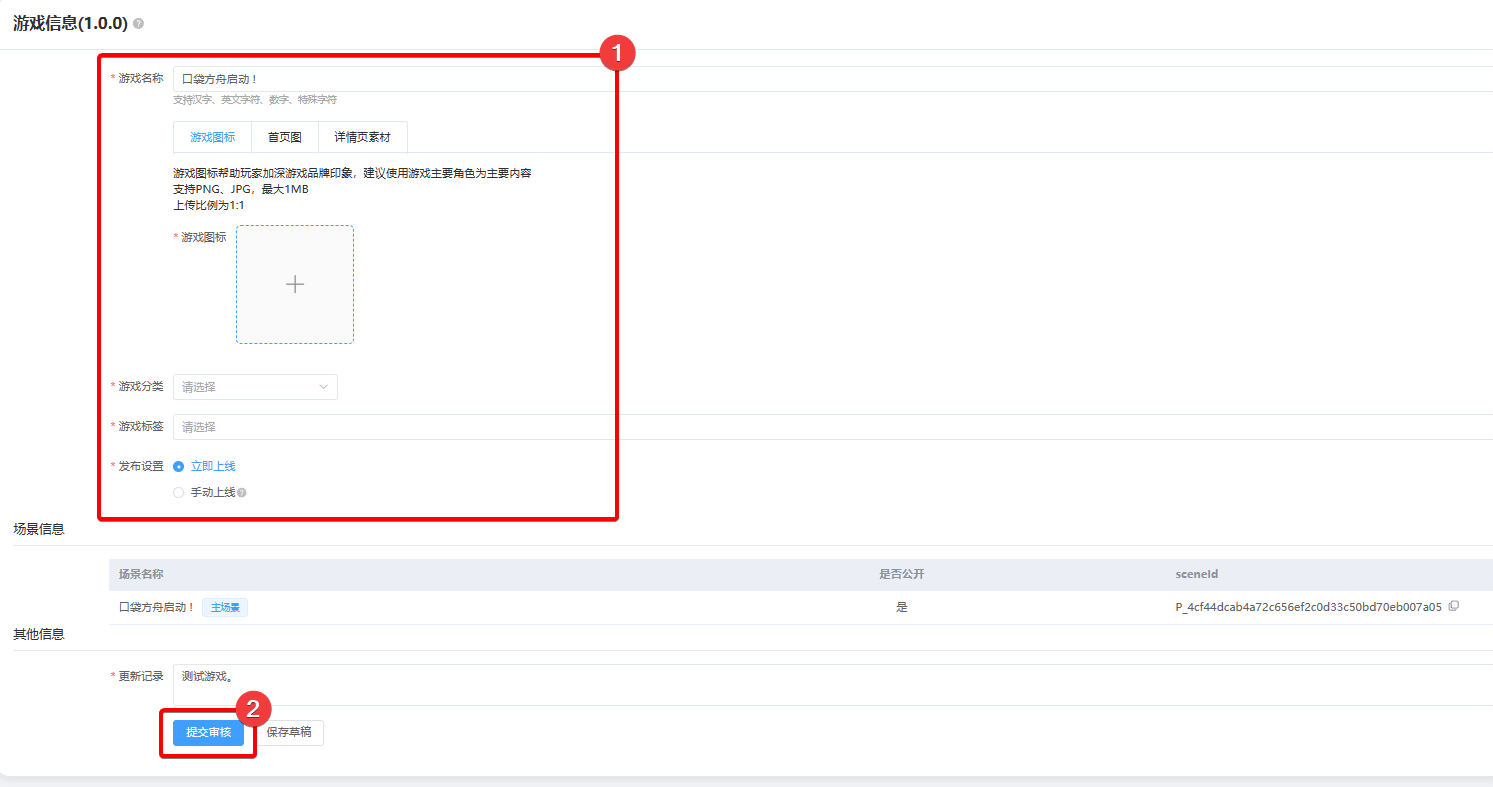
游戏过审后会在开发者后台右上角消息通知处通知。
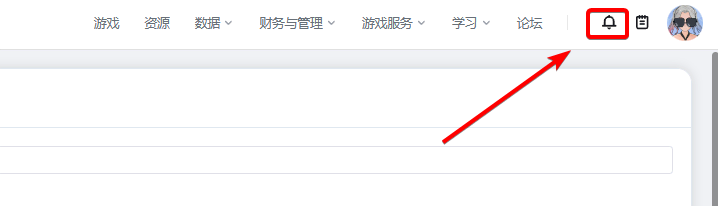
6. 更新已发布游戏
当游戏内容发生变更,需要将变更推送到线上游戏时,创作者可以使用“更新已发布游戏”功能对线上游戏进行更新。
在编辑器主界面左上角依次点击,工程按钮 --> 更新游戏按钮。
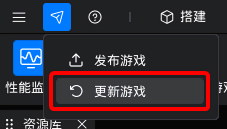
在弹出的界面中选中要更新的游戏,这里我选择“口袋方舟启动!”这个项目,然后点击下一步按钮。
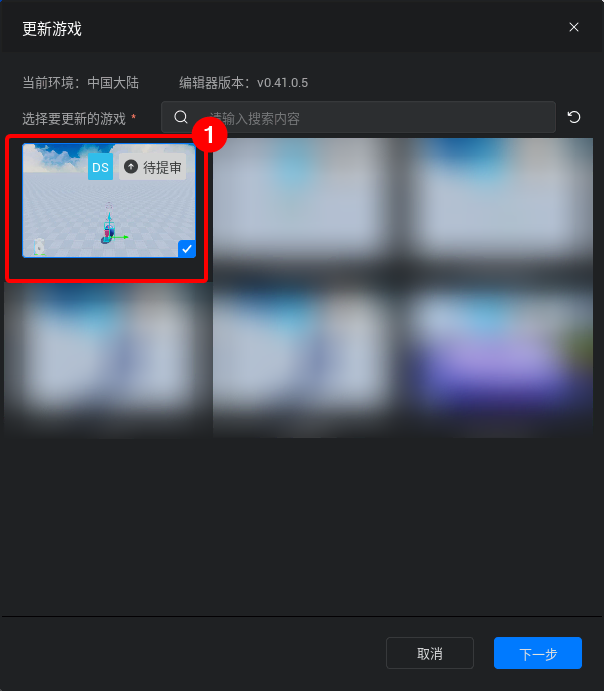
填写更新内容,请注意这里要如实填写本次更新/修改的内容否则有可能无法通过审核。填写完毕后点击“更新”按钮,就可以将游戏新版本内容上传到线上了。
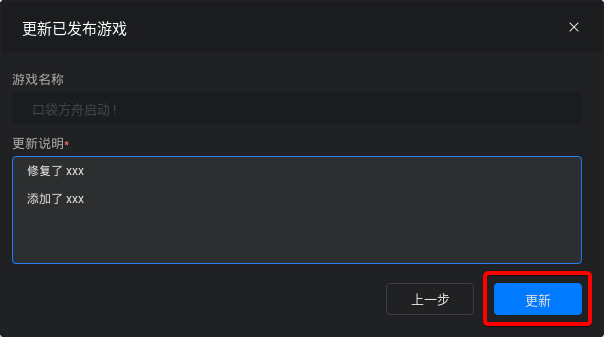
接下来就是在口袋方舟开发者后台填写素材等步骤了。在信息填写无误后点击审核,等待上线即可。当游戏上线后游戏的版本号会自动往后顺延,创作者可以根据版本号来定位一些信息(如报错日志中可以根据版本号确定问题是否已经被修复)。
这里要注意的是,口袋方舟在游戏版本更新时并不会强制停止服务器,也就是说游戏更新时已经在房间中的玩家不会受到影响,只有当他们退出游戏重新进入时才会分配到新版本游戏中。
7. 其他设置
7.1 MGS设置
在创作者后台的游戏服务里面有一个游戏配置,里面可以开关内置的关于社交服务的内容。
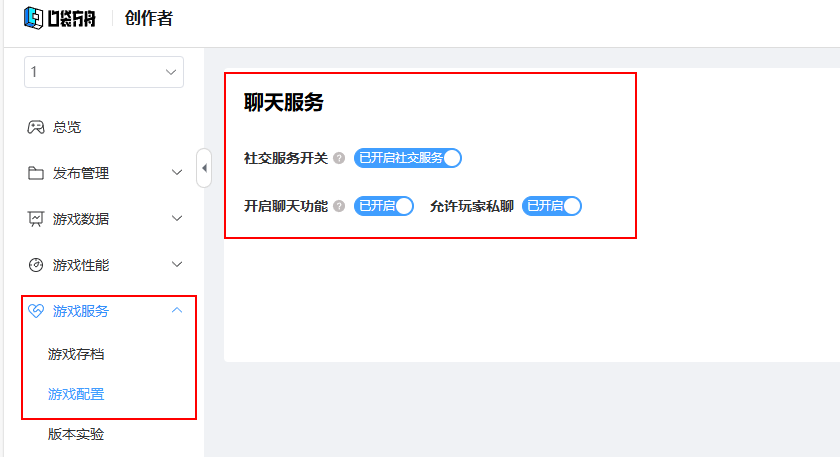
社交服务开关关闭后玩家就没法聊天沟通,也没法看到成员列表好友列表等,非必要不建议关闭。
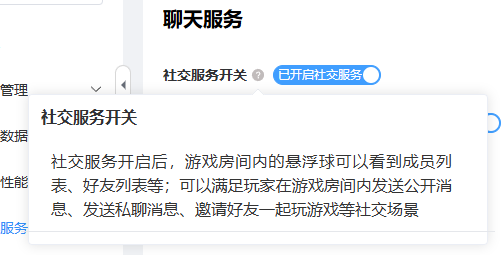
如果关闭了社交服务开关,游戏中左上角的聊天图标即使点击也不会响应。
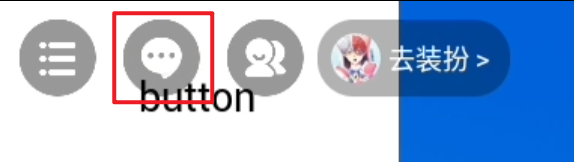
聊天功能则是在房间内发送公开消息的功能,私聊则是允许玩家单独私聊,一般情况默认打开的就好。
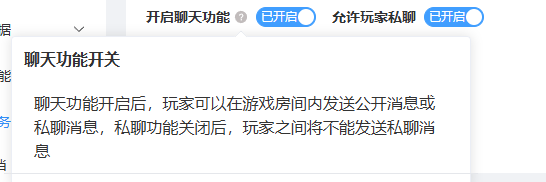
7.2 单机设置
点击工程,然后点击发布游戏后会出现发布游戏的窗口,最下面可以勾选单机游戏,勾选后游戏模式就仅为单人,且发布后也无法再修改回多人游戏。
| 发布游戏 | 勾选单机模式 |
|---|---|
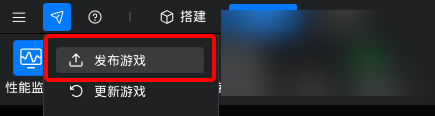 | 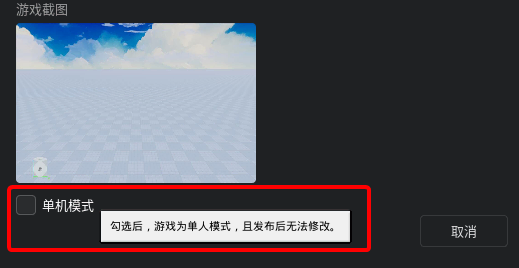 |
7.3 沙箱模式
在游戏发布后,点击右上角的游戏测试,即可打开测试二维码,这时候选右边的沙箱环境即可。
沙箱环境可以方便我们测试内购充值等功能,也可以在项目在线上时不影响其他的玩家进行测试。目前只推荐在沙箱测试单场景和内购等功能 。
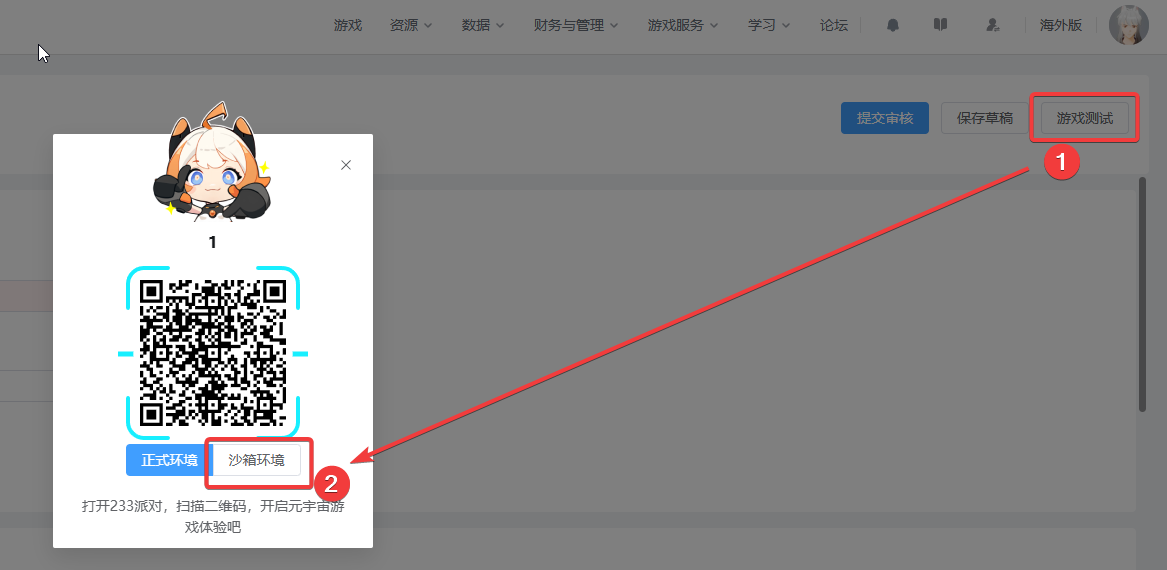
详细功能可查看 游戏测试&沙箱环境